Los botones de íconos muestran las acciones que los usuarios pueden realizar. Los botones de íconos deben usar un ícono con un significado claro y, por lo general, representan acciones comunes o de uso frecuente.
Existen dos tipos de botones de íconos:
- Predeterminado: Estos botones pueden abrir otros elementos, como un menú o una búsqueda.
- Botón de activación: Estos botones pueden representar acciones binarias que se pueden activar o desactivar, como "favorito" o "marcador".
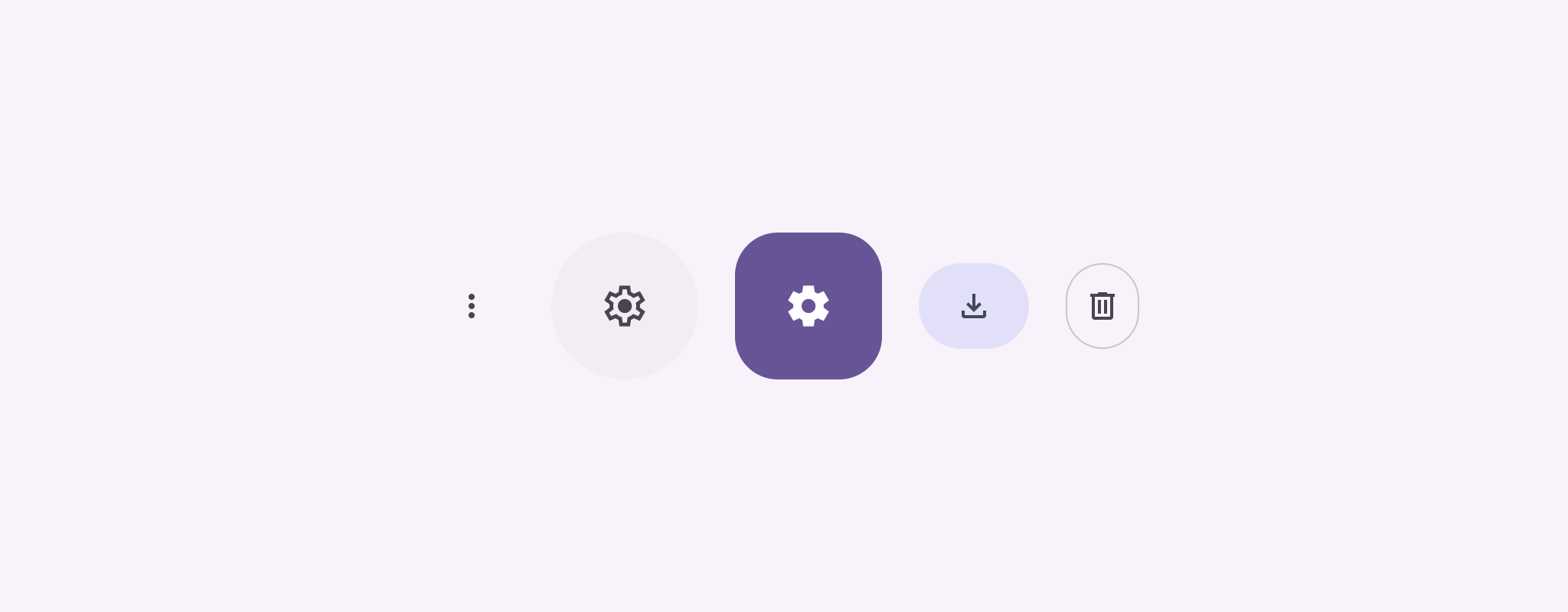
Plataforma de la API
Usa el elemento componible IconButton para implementar botones de íconos estándar. Para crear diferentes estilos visuales, como relleno, relleno tonal o con contorno, usa FilledIconButton, FilledTonalIconButton y OutlinedIconButton, respectivamente.
Entre los parámetros clave de IconButton, se incluyen los siguientes:
onClick: Es una función lambda que se ejecuta cuando el usuario presiona el botón del ícono.enabled: Es un valor booleano que controla el estado habilitado del botón. Cuandofalse, el botón no responde a la entrada del usuario.content: Es el contenido componible dentro del botón, por lo general, unIcon.
Ejemplo básico: Botón de activación de ícono
En este ejemplo, se muestra cómo implementar un botón de ícono de activación. Un botón de ícono de activación cambia su apariencia según si está seleccionado o no.
@Preview @Composable fun ToggleIconButtonExample() { // isToggled initial value should be read from a view model or persistent storage. var isToggled by rememberSaveable { mutableStateOf(false) } IconButton( onClick = { isToggled = !isToggled } ) { Icon( painter = if (isToggled) painterResource(R.drawable.favorite_filled) else painterResource(R.drawable.favorite), contentDescription = if (isToggled) "Selected icon button" else "Unselected icon button." ) } }
Puntos clave sobre el código
- El elemento componible
ToggleIconButtonExampledefine unIconButtonconmutable.mutableStateOf(false)crea un objetoMutableStateque contiene un valor booleano, inicialmentefalse. Esto hace queisToggledsea un contenedor de estado, lo que significa que Compose recompone la IU cada vez que cambia su valor.rememberSaveablegarantiza que el estadoisToggledpersista en todos los cambios de configuración, como la rotación de pantalla.
- La lambda
onClickdeIconButtondefine el comportamiento del botón cuando se hace clic en él, alternando el estado entretrueyfalse. - El parámetro
painterdel elemento componibleIconcarga de forma condicional unpainterResourcediferente según el estadoisToggled. Esto cambia la apariencia visual del ícono.- Si
isToggledestrue, carga el elemento de diseño de corazón relleno. - Si
isToggledesfalse, carga el elemento de diseño de corazón delineado.
- Si
- El
contentDescriptiondeIcontambién se actualiza según el estado deisToggledpara proporcionar la información de accesibilidad adecuada.
Resultado
En la siguiente imagen, se muestra el botón del ícono de activación del fragmento anterior en su estado no seleccionado:

Ejemplo avanzado: Acciones repetidas al presionar
En esta sección, se muestra cómo crear botones de íconos que activen una acción de forma continua mientras el usuario los mantiene presionados, en lugar de activarse solo una vez por clic.
@Composable fun MomentaryIconButton( unselectedImage: Int, selectedImage: Int, contentDescription: String, modifier: Modifier = Modifier, stepDelay: Long = 100L, // Minimum value is 1L milliseconds. onClick: () -> Unit ) { val interactionSource = remember { MutableInteractionSource() } val isPressed by interactionSource.collectIsPressedAsState() val pressedListener by rememberUpdatedState(onClick) LaunchedEffect(isPressed) { while (isPressed) { delay(stepDelay.coerceIn(1L, Long.MAX_VALUE)) pressedListener() } } IconButton( modifier = modifier, onClick = onClick, interactionSource = interactionSource ) { Icon( painter = if (isPressed) painterResource(id = selectedImage) else painterResource(id = unselectedImage), contentDescription = contentDescription, ) } }
Puntos clave sobre el código
MomentaryIconButtontoma ununselectedImage: Int, el ID de recurso de diseño del ícono cuando no se presiona el botón, yselectedImage: Int, el ID de recurso de diseño del ícono cuando se presiona el botón.- Usa un
interactionSourcepara hacer un seguimiento específico de las interacciones de "presionar" del usuario. isPressedes verdadero cuando se presiona el botón de forma activa y es falso en caso contrario. CuandoisPressedestrue,LaunchedEffectentra en un bucle.- Dentro de este bucle, usa un
delay(constepDelay) para crear pausas entre las acciones de activación.coerceIngarantiza que la demora sea de al menos 1 ms para evitar bucles infinitos. - Se invoca
pressedListenerdespués de cada demora dentro del bucle. Esto hace que se repita la acción.
- Dentro de este bucle, usa un
pressedListenerusarememberUpdatedStatepara garantizar que la lambdaonClick(la acción que se debe realizar) siempre sea la más actualizada de la composición más reciente.Iconcambia su imagen según si el botón está presionado o no.- Si
isPressedes verdadero, se muestraselectedImage. - De lo contrario, se muestra
unselectedImage.
- Si
A continuación, usa este MomentaryIconButton en un ejemplo. En el siguiente fragmento, se muestran dos botones de ícono que controlan un contador:
@Preview() @Composable fun MomentaryIconButtonExample() { var pressedCount by remember { mutableIntStateOf(0) } Row( modifier = Modifier.fillMaxWidth(), verticalAlignment = Alignment.CenterVertically ) { MomentaryIconButton( unselectedImage = R.drawable.fast_rewind, selectedImage = R.drawable.fast_rewind_filled, stepDelay = 100L, onClick = { pressedCount -= 1 }, contentDescription = "Decrease count button" ) Spacer(modifier = Modifier) Text("advanced by $pressedCount frames") Spacer(modifier = Modifier) MomentaryIconButton( unselectedImage = R.drawable.fast_forward, selectedImage = R.drawable.fast_forward_filled, contentDescription = "Increase count button", stepDelay = 100L, onClick = { pressedCount += 1 } ) } }
Puntos clave sobre el código
- El elemento componible
MomentaryIconButtonExamplemuestra unRowque contiene dos instancias deMomentaryIconButtony un elemento componibleTextpara compilar una IU para incrementar y disminuir un contador. - Mantiene una variable de estado mutable
pressedCountconrememberymutableIntStateOf, inicializada en 0. Cuando cambiapressedCount, se vuelven a componer los elementos componibles que lo observan (como el elementoTextcomponible) para reflejar el valor nuevo. - El primer
MomentaryIconButtondisminuyepressedCountcuando se hace clic en él o se mantiene presionado. - El segundo
MomentaryIconButtonaumentapressedCountcuando se hace clic en él o se mantiene presionado. - Ambos botones usan un
stepDelayde 100 milisegundos, lo que significa que la acciónonClickse repite cada 100 ms mientras se mantiene presionado un botón.
Resultado
En el siguiente video, se muestra la IU con los botones de íconos y el contador:

